Simpan, daftar, dan masukkan entri teks otomatis dengan mudah di Word
Kutools for Word
Teks Otomatis adalah cara untuk menyimpan bagian dari dokumen kata yang tersedia untuk Anda gunakan dalam dokumen apa pun. Dengan kata lain, dengan entri Teks Otomatis yang telah Anda simpan, Anda tidak perlu mengetikkan konten yang sama berulang kali. Tapi bagaimana kita bisa menggunakan entri Teks Otomatis dengan cepat? Kutools for Word'S Panel TeksOtomatis dapat menyimpan, mendaftar dan memasukkan entri teks otomatis dengan mudah ke dalam dokumen.
Cepat menyimpan dokumen pilihan sebagai entri teks otomatis
Buat daftar semua entri teks otomatis dengan panel
Mudah memasukkan entri teks otomatis ke dalam dokumen
Impor dan Ekspor semua entri teks otomatis di Word
Sesuaikan ukuran teks di AutoText Pane
Alat Produktivitas yang Disarankan untuk Word
Kutools for Word: Mengintegrasikan AI 🤖, lebih dari 100 fitur lanjutan menghemat 50% waktu penanganan dokumen Anda.Free download
Office Tab: Memperkenalkan tab seperti browser ke Word (dan alat Office lainnya), menyederhanakan navigasi multi-dokumen.Free download
 klik Kutools > Panel TeksOtomatis. Lihat tangkapan layar:
klik Kutools > Panel TeksOtomatis. Lihat tangkapan layar:

Setelah mengklik Panel TeksOtomatis, itu akan menampilkan Panel TeksOtomatis di sisi kiri dokumen seperti yang ditunjukkan pada gambar di bawah ini.
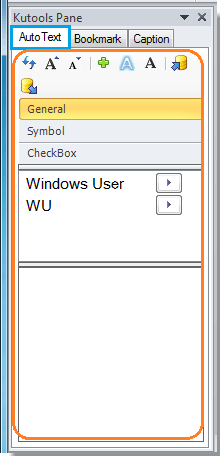
 Simpan pilihan dokumen dengan cepat sebagai entri teks otomatis
Simpan pilihan dokumen dengan cepat sebagai entri teks otomatis
1. Pilih konten yang ingin Anda simpan sebagai teks otomatis di dokumen Anda. Misalnya, saya memilih konten berikut di dokumen.
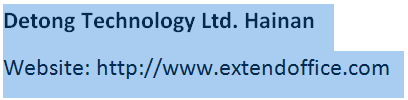
2. Kemudian klik  tombol di Panel TeksOtomatis untuk menerapkan Buat Teks Otomatis dialog. Lihat tangkapan layar:
tombol di Panel TeksOtomatis untuk menerapkan Buat Teks Otomatis dialog. Lihat tangkapan layar:

Dalam Buat Teks Otomatis dialog, Anda dapat:
J: Ketikkan nama untuk teks otomatis ini di Nama lapangan.
B: Pilih grup untuk teks otomatis atau buat grup baru untuk itu Kategori bagian.
C: Ketikkan kata-kata untuk deskripsi teks otomatis.
3. Setelah di setting, silahkan klik OK untuk menyimpannya
Note: Selain teks, Anda juga dapat menambahkan gambar, kotak teks, dan simbol yang dipilih dan sebagainya untuk disimpan sebagai entri teks otomatis.
 Buat daftar semua entri teks otomatis dengan panel
Buat daftar semua entri teks otomatis dengan panel
Semua yang diselamatkan Teks otomatis entri akan dicantumkan di panel.
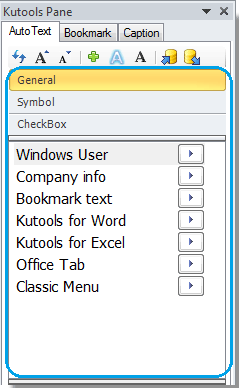
 Mudah memasukkan entri teks otomatis ke dalam dokumen
Mudah memasukkan entri teks otomatis ke dalam dokumen
1. Klik dua kali pada file Teks otomatis entri di dalam panel, dan itu akan memasukkan file Teks otomatis masuk ke posisi kursor saat ini dalam dokumen.
3. Anda juga bisa mengklik  untuk memasukkan teks otomatis ke dalam dokumen tempat kursor Anda berada.
untuk memasukkan teks otomatis ke dalam dokumen tempat kursor Anda berada.
3. Entri AutoTeks dapat disisipkan sebagai teks berformat atau hanya teks tanpa pemformatan. Klik  tombol untuk memasukkan entri AutoTeks yang dipilih sebagai teks yang diformat. Klik
tombol untuk memasukkan entri AutoTeks yang dipilih sebagai teks yang diformat. Klik  untuk memasukkan entri AutoTeks yang dipilih sebagai teks saja tanpa pemformatan.
untuk memasukkan entri AutoTeks yang dipilih sebagai teks saja tanpa pemformatan.
4. Selain tiga metode penyisipan autotext di atas, Anda dapat mengklik kanan pada salah satu entri AutoTeks, lalu memilih jenis penyisipan yang Anda perlukan dari dialog. Catatan: Dalam dialog ini, Anda dapat dengan mudah mengganti nama dan menghapus teks otomatis.
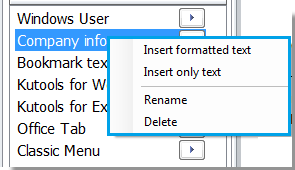
 Impor dan Ekspor semua entri teks otomatis di Word
Impor dan Ekspor semua entri teks otomatis di Word
1.Click  untuk mengimpor semua entri AutoTeks. Dengan utilitas impor ini, Anda dapat mengimpor semua entri teks otomatis yang Anda simpan ke dokumen apa pun yang Anda inginkan.
untuk mengimpor semua entri AutoTeks. Dengan utilitas impor ini, Anda dapat mengimpor semua entri teks otomatis yang Anda simpan ke dokumen apa pun yang Anda inginkan.
Note: Sebelum mengimpor entri teks otomatis ke dokumen baru, Anda perlu mengekspor semua entri teks otomatis dari dokumen yang ada.
2.Click  untuk mengekspor semua entri Teks Otomatis.
untuk mengekspor semua entri Teks Otomatis.
 Sesuaikan ukuran teks di AutoText Pane
Sesuaikan ukuran teks di AutoText Pane
The "Tumbuhkan Font"Tombol  dan "Kecilkan Font"Tombol
dan "Kecilkan Font"Tombol  dapat membantu Anda menyesuaikan ukuran teks dengan mudah ke ukuran ideal yang Anda butuhkan.
dapat membantu Anda menyesuaikan ukuran teks dengan mudah ke ukuran ideal yang Anda butuhkan.
1. Setelah menerapkan "Tumbuhkan Font"Dan"Kecilkan FontUtilitas, Anda dapat melihat hasilnya seperti yang ditunjukkan pada screenshot berikut.
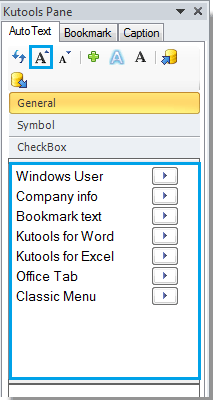 |
 |
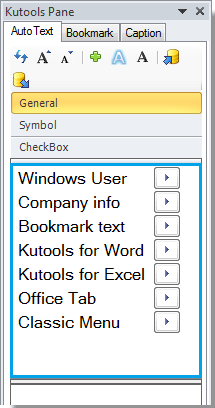 |
 |
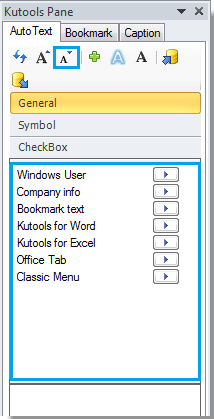 |
Alat Produktivitas Kantor Terbaik
Kutools for Word - Tingkatkan Pengalaman Kata Anda dengan Over 100 Fitur Luar Biasa!
🤖 Asisten AI Kutools: Ubah tulisan Anda dengan AI - Hasilkan Konten / Teks Polandia untuk Kejelasan / Meringkas Dokumen / Menanyakan Informasi berdasarkan Dokumen, semuanya dalam Word
📘 Penguasaan Dokumen: Halaman Terpisah / Gabungkan Dokumen / Ekspor Pilihan dalam Berbagai Format (PDF/TXT/DOC/HTML...) / Konversi Batch ke PDF / Ekspor Halaman sebagai Gambar / Cetak Banyak File sekaligus...
✏ Pengeditan Isi: Temukan dan Ganti Batch di Banyak File / Ubah Ukuran Semua Gambar / Ubah Urutan Baris dan Kolom Tabel / Ubah Tabel menjadi Teks...
🧹 Bersih dengan Mudah: Menyapu Spasi Ekstra / Bagian Istirahat / Semua Header / Teks box / Hyperlink / Untuk alat penghapus lainnya, kunjungi kami Hapus Grup...
➕ Sisipan Kreatif: Memasukkan Seribu Pemisah / Kotak Centang / Tombol Radio / Kode QR / barcode / Tabel Garis Diagonal / Keterangan Persamaan / Keterangan gambar / Keterangan Tabel / Banyak Gambar / Temukan lebih lanjut di Sisipkan Grup...
🔍 Pilihan Presisi: Tepat halaman tertentu / tabel / bentuk / paragraf judul / Tingkatkan navigasi dengan lebih Pilih fitur...
⭐ Peningkatan Bintang: Navigasi dengan cepat ke lokasi mana pun / menyisipkan teks berulang secara otomatis / beralih antar jendela dokumen dengan mulus / 11 Alat Konversi...
